超实用的滤镜效果 —— 滤镜有安装包提供下载
共两版效果,灵活运用滤镜,调出自己想要的效果


海报素材
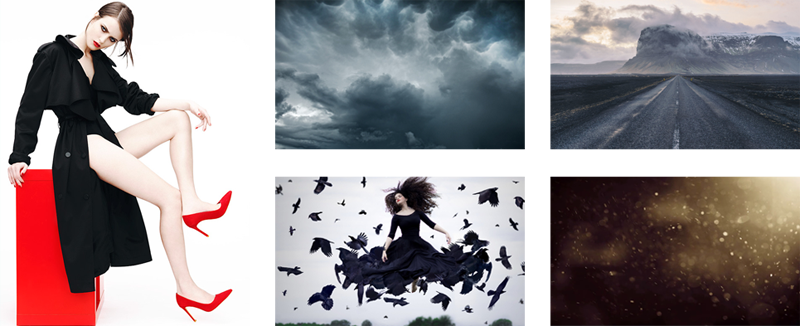
第一步:构图

1、用ps打开 2、用蒙版蒙掉不需要的地方
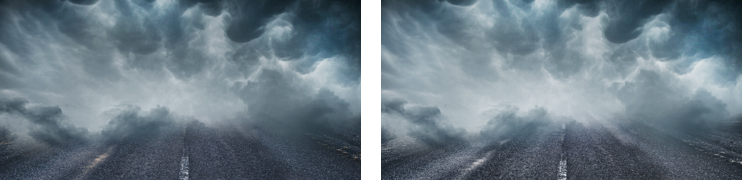
3、放入天空,调整好位置、颜色 4、融合地面和天空

5、放入模特,调整好位置,加上模特的投影
第二步:羽毛的制作方法

首先需要装一个羽毛的笔刷(有提供下载)
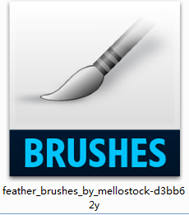
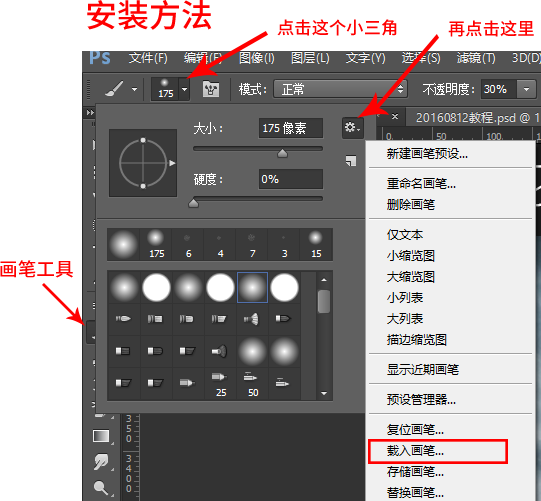
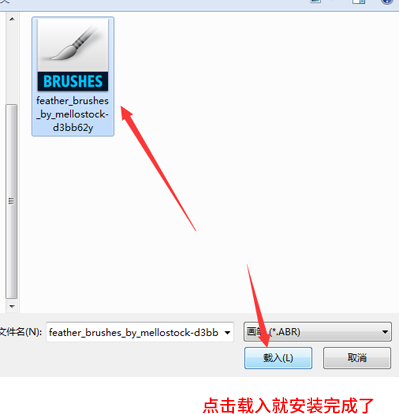
安装完成后,羽毛笔刷会在最下方,选中羽毛笔刷,先调整画笔的设置,如下图:
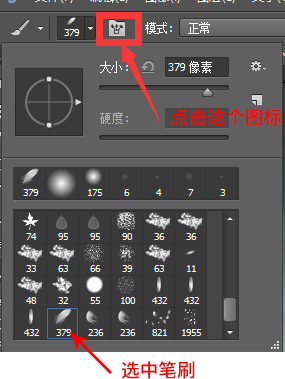
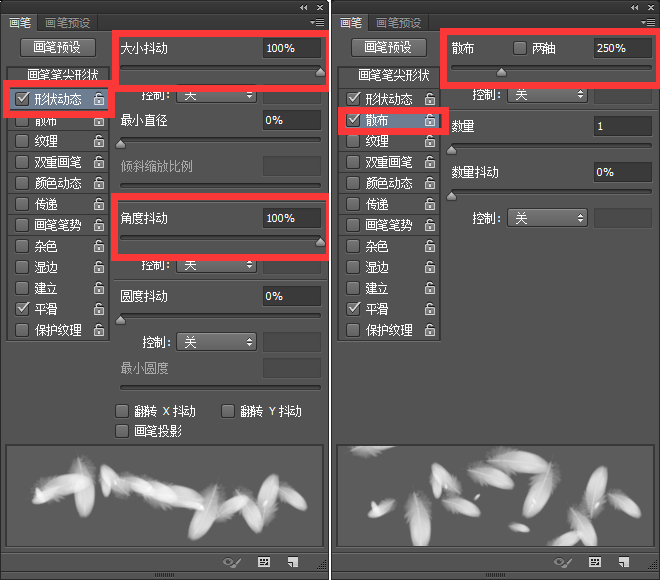
设置完以后,开始对人物做羽毛效果,给模特建一个蒙版,画笔大小50-60,涂抹模特身上需要去掉的地方

涂抹前 涂抹后
模特显得太白,没有立体感,我们可以做中性灰给模特调整下,降低了饱和度

调整前 调整后
调整完之后,再新建一个图层,用画笔刷上羽毛(可以按住鼠标左键不放,能够连续刷出大小不一的羽毛)
调整好位置注意和模特协调,如下图

之后我们就可以加入修饰了,调整好颜色,位置,看起来协调,融入整个海报

第三步:光影

把光素材覆盖到整个海报,滤色,不透明度为50%,然后给海报收光,新建一个图层,填充一个颜色,颜色取海报中较暗的颜色,刷掉不需要暗的地方
第四步:调色
这里用到了一个滤镜叫ColorEfexPro4,需要单独安装,见附件,有下载地址和安装教程

调色前 调色后
首先要用快捷键:Ctrl+Alt+Shift+E键盖印图层,然后才能进行滤镜调色
安装完成后选择:滤镜 —— NIK Software —— color Efex Pro 4
里边的效果很多,可以根据自己需要的效果来调整,不用和我一样的
我选择的是:配方——冷暖——颜色组合——再适当调整明亮度,明暗对比,颜色渲染的位置等。
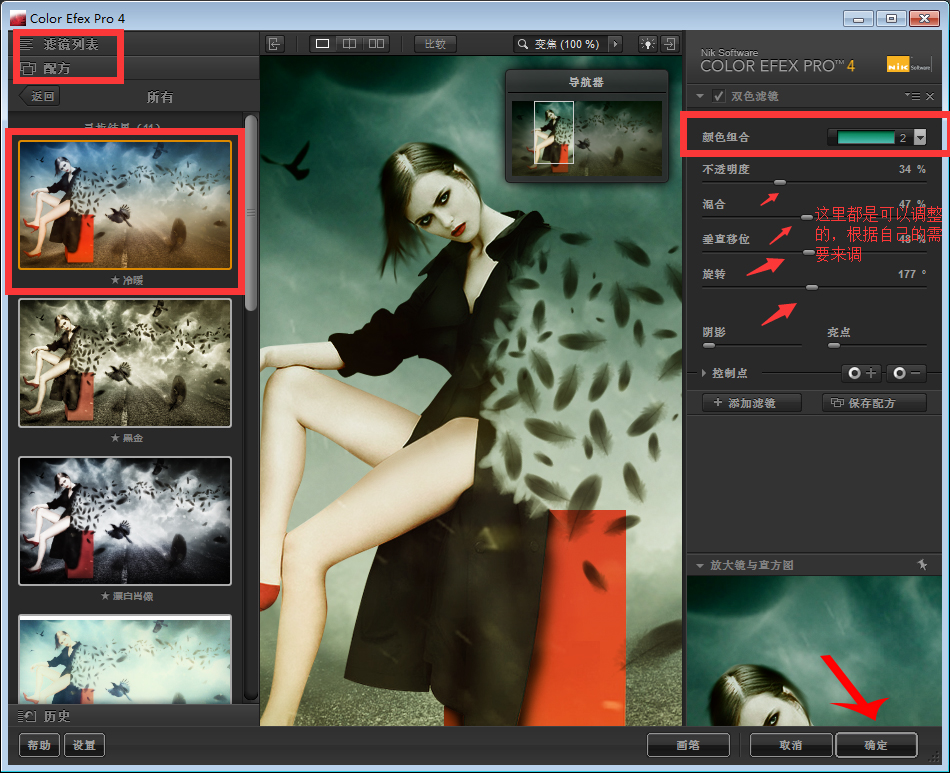
当你点确定后没反应的时候不要着急,需要你再次点击:滤镜——Color Efex Pro 4 或者按快捷键:Ctrl+F键

得到下图

一般到这里锐化一下整体就可以完工了,但我在这调整了一些细节

降低了红色的饱和度 箱子调整成深灰色

加深模特的肤色 加深箱子的投影,整体的颜色
最终效果


巧匠视觉公众号
每日推送设计资讯 定期免费总监授课
成为第一个评论的人